Har du brug for at opsætte 2-faktor autentificering (2FA) på din konto, finder du her en trin-for-trin vejledning, der går processen igennem. Med 2FA skal brugerne med adgang til jeres Ubivox-konto bruge både brugernavn, adgangskode og en sekscifret kode fra en 2FA-app på deres telefon, før de kan logge ind.
Opsætning i Ubivox
I Ubivox skal du først navigere til Konto > Brugere, og her fra klikke på “Konfigurer to-faktor autentificering” i venstre side.
 På næste side får du mulighed for at aktivere 2FA med to valgmuligheder. Har du en fysisk nøgle fra Yubikey, kan du bruge den i Ubivox, men i langt de fleste tilfælde er TOTP den rette vej at gå. Den gør det muligt for medarbejderne at autentificere sig med en app på deres telefon. Husk desuden at indtaste en vejledning, som vi kan gøre brug af i tilfælde af, at I mister adgangen til jeres konto, og har brug for at bede os slå 2FA fra.
På næste side får du mulighed for at aktivere 2FA med to valgmuligheder. Har du en fysisk nøgle fra Yubikey, kan du bruge den i Ubivox, men i langt de fleste tilfælde er TOTP den rette vej at gå. Den gør det muligt for medarbejderne at autentificere sig med en app på deres telefon. Husk desuden at indtaste en vejledning, som vi kan gøre brug af i tilfælde af, at I mister adgangen til jeres konto, og har brug for at bede os slå 2FA fra.
 Når du har gemt ændringerne får du endnu en fane på 2FA-siden med titlen TOTP. Klik på den, så får du mulighed for at sætte 2FA op for alle brugere med adgang til kontoen. Klik på “Afsend”, så sender vi en e-mail til brugeren med yderligere instruktioner.
Når du har gemt ændringerne får du endnu en fane på 2FA-siden med titlen TOTP. Klik på den, så får du mulighed for at sætte 2FA op for alle brugere med adgang til kontoen. Klik på “Afsend”, så sender vi en e-mail til brugeren med yderligere instruktioner.
 E- mailen i indbakken indeholder et link, hvor brugeren kan sætte 2FA op på sin telefon.
E- mailen i indbakken indeholder et link, hvor brugeren kan sætte 2FA op på sin telefon.
 Nu skal brugeren hente en TOTP-app på sin telefon. Ubivox virker med alle standard TOTP-apps, men vi anbefaler FreeOTP+ til Android og FreeOTP til iPhone. Opsætningen vil selvfølgelig også virke med både Microsofts og Googles Authenticator-apps.
Nu skal brugeren hente en TOTP-app på sin telefon. Ubivox virker med alle standard TOTP-apps, men vi anbefaler FreeOTP+ til Android og FreeOTP til iPhone. Opsætningen vil selvfølgelig også virke med både Microsofts og Googles Authenticator-apps.
Ved klik på linket får brugeren vist en QR-kode, der skal scannes i OTP-app’en.
Efter scanning vises i app’en en sekscifret kode, som skal indtastes under QR-koden. Klik på Bekræft for at aktivere 2FA for brugeren.
 Når alle brugere har sat 2FA op, skal det aktiveres i Ubivox. Klik på “Aktiver” for at aktivere 2FA som krav når brugerne fremover logger ind.
Når alle brugere har sat 2FA op, skal det aktiveres i Ubivox. Klik på “Aktiver” for at aktivere 2FA som krav når brugerne fremover logger ind.
 Efterfølgende bekræfter systemet, at 2FA nu er påkrævet ved login.
Efterfølgende bekræfter systemet, at 2FA nu er påkrævet ved login.
 Fremover vil brugerne blive bedt om at udfylde en engangskode fra app’en efter at have indtastet brugernavn og adgangskode.
Fremover vil brugerne blive bedt om at udfylde en engangskode fra app’en efter at have indtastet brugernavn og adgangskode.